Lagi punya masalah koneksi wifi pada laptop yang putus nyambung? Kalau iya, tenang ada solusi bagaimana cara agar wifi tidak putus nyambung di laptop tanpa tambahan alat. Kali ini kita akan membahas beberapa caranya.
Kita semua mungkin pernah mengalami gangguan pada sambungan wifi di laptop. Entah itu tidak mau connect, atau pun bisa nyambung tapi sering putus - putus. Alhasil, kerjaan kita terganggu karena kejadian tersebut, terutama saat kita sedang mencari informasi atau pun saat main game.
Kondisi seperti ini sebetulnya bisa diperbaiki dari segi perangkat wifi atau pun perangkat laptop yang kita miliki. Pada wifi, biasanya ada masalah pada jaringan (sinyal) sehingga tidak menghasilkan internet yang bagus.
Sedangkan pada laptop, bisa terjadi karena ada fitur yang mengganggu penangkapan jaringan dari wifi. Entah itu jarak, masalah pada software dan banyak lagi ehingga wifi menjadi putus nyambung. Tapi tenang, ada cara agar wifi tidak putus nyambung di laptop lagi, berikut beberapa caranya.
Cara Agar WiFi Tidak Putus Nyambung Di Laptop
 |
| sumber : pixabay.com/methodshop |
1. Restart Semua Komponen
Langkah pertama, kita bisa mulai untuk melakukan restart pada semua komponen dari mulai router, modem dan laptop kita. Bisa jadi masalah yang timbul akibat alamat IP yang sama sehingga terjadi bentrok.
Sedangkan pada laptop, bisa saja mengalami gangguan pada sistem sehingga kita perlu melakukan restart. Oleh karena itu, coba matikan semua perangkat dan tunggu beberapa waktu untuk menyalakan dan digunakan kembali.
2. Instal Ulang dan Memperbarui Driver Jaringan
Cara lain, kita bisa melakukan instal ulang pada driver jaringan pada laptop kita. Dengan begitu driver lebih segar ketimbang sebelumnya. Untuk melakukan instal ulang berikut beberapa langkahnya.
Uninstal Driver Jaringan
- Silakan buka menu device manager
 |
sumber : windowsreport.com |
- Kemudian cari dan pilih menu network adapters
- Klik kanan pada perangkat wifi dan klik opsi uninstal device
- Dan restart kembali laptop kita
Setelah sudah dilakukan uninstal dan sudah melakukan restart maka kita perlu memasang kembali driver jaringan tersebut. Kita bisa mencari driver yang sama di internet dan memasangnya di perangkat laptop kita. Itu cara agar wifi tidak putus nyambung di laptop yang kedua.
- Silakan buka menu device manager
- Kemudian cari dan pilih menu network adapters
- Klik kanan pada perangkat wifi dan klik opsi update driver
- Dan restart kembali laptop kita
Apabila kita enggan untuk instal ulang driver jaringan, kita bisa melakukan pembaruan terhadap driver. Dengan cara ini kita tidak perlu repot - repot untuk mendownload driver dan memasang kembali di laptop kita.
3. Perbarui IP dan bersihkan DNS
Permasalahan alamat IP yang bentrok bisa diselesaikan dengan restart pada router kita. Namun ada cara mudah yang bisa kita lakukan dengan melalui CMD dan melakukan pembaruan terhadap alamat IP dan pembersihan DNS.
- Pada kolom pencarian windows, ketik dan pilih CMD
 |
| sumber : windowsreport.com |
- Klik kanan CMD dan jalankan sebagai administrator
- Pada baris perintah silakan kita ketik salah satu perintah dan tekan enter
sumber : windowsreport.com
ipconfig /release atau ipconfig /renew
- Tunggu beberapa saat, kemudian kitak ketik perintah berikut dan tekan enter
ipconfig /flushdns
- Tutup aplikasi CMD dan sambungkan perangkat ke wifi lagi
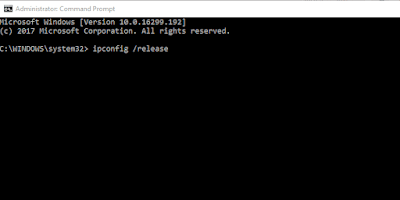
Comments
Post a Comment